Кредитный калькулятор через VBA
_В этой статье мы узнаем, как создать калькулятор для расчета суммы процентов через VBA в Microsoft Excel. _
Форма пользователя: — Форма пользователя используется для ввода конкретных деталей в данные, которые в основном используются пользователями, не знакомыми с Excel. Через пользовательскую форму мы можем ограничить записи и назначить ячейки, в которых требуется эта конкретная запись .
Мы хотим создать пользовательскую форму, чтобы ввести несколько деталей, а затем Excel рассчитает сумму процентов.
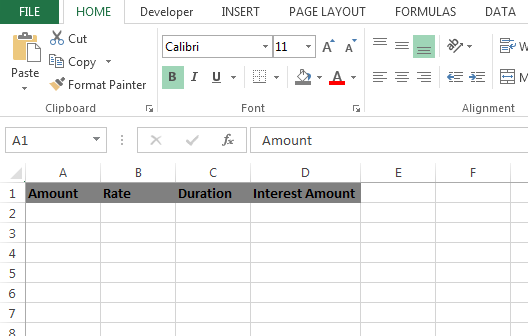
Следуйте приведенным ниже инструкциям, чтобы создать пользовательскую форму для расчета суммы процентов * Вставьте пользовательскую форму, затем вставьте 3 поля с метками, 3 текстовых поля и одну командную кнопку
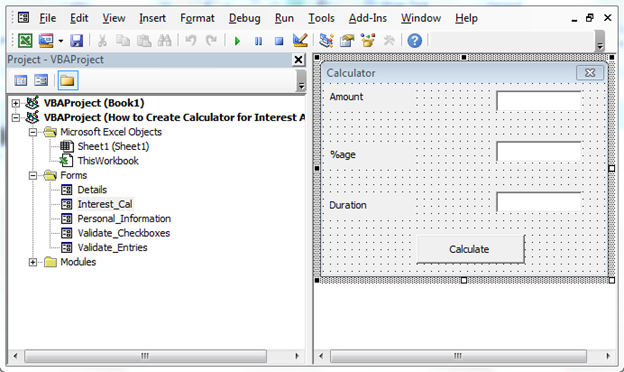
Дважды щелкните кнопку Command, чтобы назначить макрос. Введите указанный ниже код: —
Private Sub CommandButton1_Click()
Dim Amount, rate, duration, interest As Single
Dim erow As Integer
erow = Worksheets("Sheet1").Cells(Rows.count, 1).End(xlUp).Offset(1, 0).Row
Amount = Val(TextBox1.text)
Cells(erow, 1).Value = Amount
rate = Val(TextBox2.text) / 100
Cells(erow, 2).Value = rate
Cells(erow, 2).Value = Cells(erow, 2) * 100 & "%"
duration = Val(TextBox3.text)
Cells(erow, 3).Value = duration
interest = ((Amount * (1 + rate) ^ duration) - Amount)
Cells(erow, 4).Value = interest
End Sub
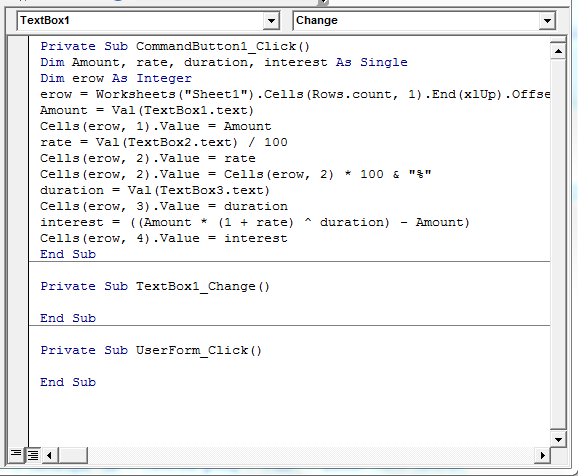
Объяснение кода: — Сначала мы определим переменные, а затем определим строки и ячейки, в которых мы хотим зафиксировать детали в текстовом поле.
Теперь мы вставим кнопку, чтобы открыть пользовательскую форму, выполните следующие шаги: — * Перейти на вкладку «Разработчик»> Группа «Элементы управления»> «Вставить»> «Кнопка» (элемент управления формой)
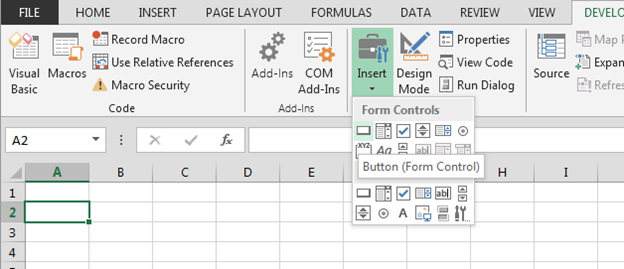
Вставить кнопку на лист После вставки кнопки на лист откроется диалоговое окно «Назначить макрос»
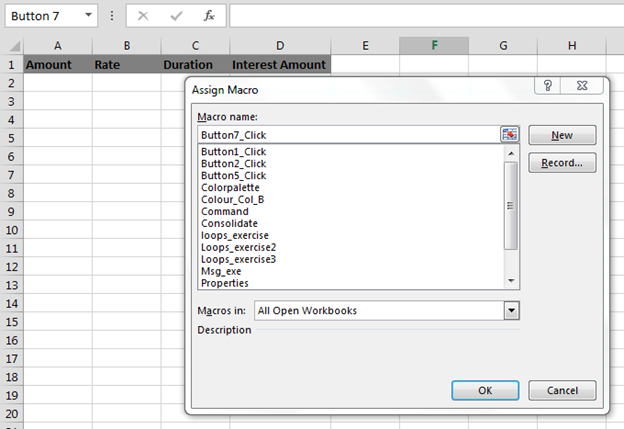
Нажмите «Новый редактор Visual Basic». Откроется * Напишите код, указанный ниже
Sub Button5_Click() Interest_Cal.Show End Sub
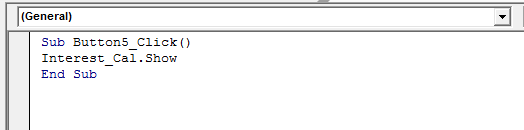
-
Когда вы нажмете кнопку, появится форма калькулятора
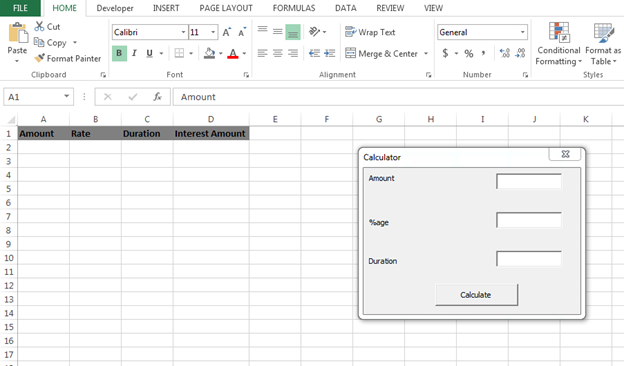
В котором мы должны ввести сумму, затем% age, а затем Продолжительность. Когда вы нажмете кнопку Command (Рассчитать), записи будут введены в определенные ячейки и будут вычислять сумму процентов в столбце D |||| Таким образом, мы можем создать кредитный калькулятор в Microsoft Excel, используя кодировку VBA в Microsoft Excel.
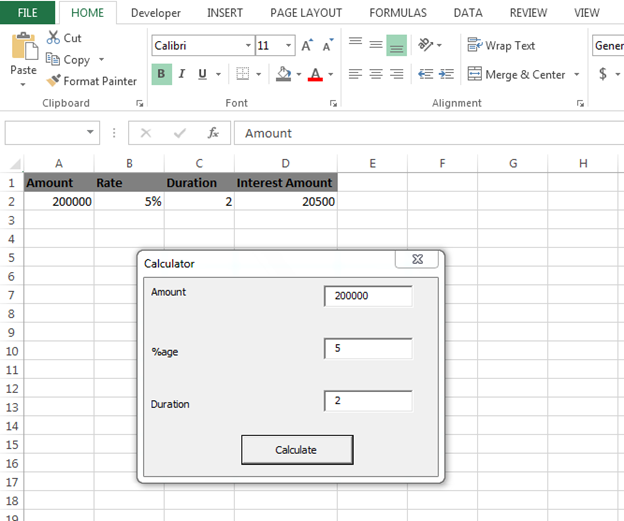
Если вам понравились наши блоги, поделитесь ими с друзьями на Facebook. А также вы можете подписаться на нас в Twitter и Facebook .
![]()
Мы будем рады услышать от вас, дайте нам знать, как мы можем улучшить, дополнить или усовершенствовать нашу работу и сделать ее лучше для вас. Напишите нам на [email protected]